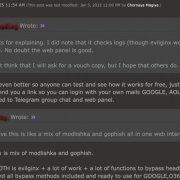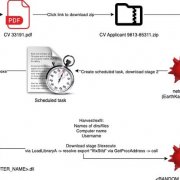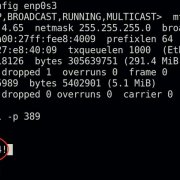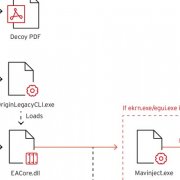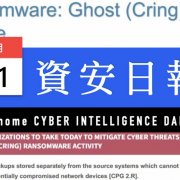數位資訊發達的今日,我們日常工作時,仍會收集到許多紙本資料與文件,若能將這些資訊全部數位化管理、保存,可以讓你比其他人更快掌握住重要的情報。過去,未能做好個人文件數位化,可能是因為不能很方便地隨手處理這些資訊;現在,我們可以利用桌上型的A4饋紙式掃描設備,讓數位化流程更方便。
簡單地說,經過掃描器所擷取的數位化內容,直接配合光學文字辨識軟體,早就能夠讓文件中的文字被利用,例如只要利用桌面搜尋軟體,就能夠迅速找到相關內容的文件,而搭配隨掃描器所附的管理軟體,則可以進一步加強這些電子文件的管理與應用。此外,我們也進一步介紹掃描器應用自動化整合的創新做法,讓數位化的工作可以在你的桌面一次搞定。
隨著科技的演進,將文件數位化一直都是大家討論的議題,許多企業也不斷改善內部的流程,減少使用紙類文件,例如將表單文件電子化,並且整合後端的文件管理系統,將文件資訊建立索引,提供資訊內容管理的功能,讓文件可以分享共用、版本控管、文件搜尋、權限控制,有效提供內部人員使用。
但有些文件並不能透過上述的方式數位化,例如研討會講義、展場取得的DM,報章雜誌與書籍中所獲得的資訊,因此我們必須靠掃描器來將文件數位化。掃描器已經是發展相當成熟的設備,特別是搭配應用軟體之後,讓文件數位化的步驟與流程,能夠相當方便地使用,像是自動饋紙的方式,讓掃描工作不須要每掃描一頁就要打開上蓋一次,而掃描的內容也不再只是影像檔,能夠直接以光學文字辨識的方式,儲存成可以搜尋內容的檔案格式。
但是,在一般生活應用中,為什麼我們沒有辦法將這些資訊也做到數位化呢?相信多數人都有不同的答案。
例如,當你參加完一天的研討會,拿到許多說明文件與資料,以及一疊厚厚的講義,這些資訊如果不是立即會用到,由於具有參考價值,丟之可惜,通常我們會希望保存下來,以便日後可以查詢利用,時間久了,獲得的資料越來越多,各種場合保留下來的文件,以及從報紙、雜誌、書籍中所獲得的資訊,經過不斷地資訊收集後,我們可能偶爾會想將文件數位化,但是,因為沒有立即的數位化的需求,數位化這些資料又需要時間,所以我們仍習慣以紙本方式來保存。
又或者是,當你在逛完Computex電腦應用展之後,手中提袋已經裝滿了各式在攤位中所收集的資訊,像是產品DM、相關廠商的講義與文件,以及與廠商交換的名片。在回到公司後,你可能會需要花些時間,來整理這些零散的資訊,將這些有用的文件分門別類的歸檔保存,既然如此,如果在整理的同時,就直接進行文件數位化的動作,是不是比較容易呢?
文件數位化的關鍵是,能否便利且即時地處理
在文件數位化的過程中,如果能夠在整理的同時,利用桌上型的掃描器設備,隨手將多份文件掃描成電子檔案,相信這樣的方式,可以提升我們對於文件數位化的動力
加強個人文件數位化管理的觀念
文件數位化並不只在於保存、管理,還要讓文件能夠方便地被找到,甚至是內容中的文字,可以很快的被擷取出
數位化後,內容中的文字若是可以利用,才有價值
文件數位化,不只是利用掃描器將文件變成電子檔案,也需要進一步管理才能夠有效的被運用,否則就和堆積已久的文件一樣失去功能
如何妥善運用文件數位化的利器
桌上型掃描器提供便利的使用方式與輔助功能,讓我們能夠快速將文件掃描成數位檔案
個人紙本文件快速數位化的訣竅
利用掃描器隨機所附的管理軟體,協助數位資訊在使用與整理上能更方便,此外,還可以搭配文字辨識OCR功能,讓文件搜尋更便利
掃描設備的應用發展趨勢
新的掃描應用方向,包含:輕巧的掃描設備,讓使用限制不限於辦公桌前;搭配雲端運用,能夠隨處搜尋資料;搭配小型伺服器平臺,讓資訊能夠適用於更多人員文件數位化的關鍵是,能否便利且即時地處理
其實,要數位化這些資料不難,利用數位複合機也能夠做到,只是我們通常需要多個步驟來做到,例如在座位上先整理好文件,再將這些資料拿到數位複合機前,或是專門的掃描器前來掃描。這樣簡單的步驟,卻讓人覺得可能是件麻煩的事,可能的原因是,因為複合機提供多人所共享,並不一定馬上可以使用。或者是,多數人習慣使用平臺式掃描工具,光是想到那樣的使用方式,很可能就讓許多使用者對於文件數位化的動作卻步。
在文件數位化的過程中,如果能夠在整理的同時,利用桌上型的掃描器設備,隨手將文件掃描成電子檔案,並藉由掃描器提供的自動饋紙與雙面掃描功能,讓我們輕易地掃描多份文件,相信這樣的方式,可以提升我們對於文件數位化的動力。加強個人文件數位化管理的觀念
文件數位化並不是什麼新的議題,掃描器也不是什麼嶄新的設備,但是在數位化已相當普及的現代來說,我們仍然沒有善加利用。以桌上型A4饋紙式掃描器來說,它的機身相當小巧,放在辦公桌面上其實不會佔太多空間,但一般人可能沒有想到,可以使用這種工具將個人文件通通數位化。
一般來說,目前這類設備以企業應用居多,像是銀行可以放置在櫃臺,即時掃描客戶的證件與申請文件,又或者是保險人員、律師、會計師等,需要處理大量文件歸檔的行業。Canon BIS事業處系統支援部經理楊宣文表示,國外多數的應用案例,則是在個人或SOHO的文件掃描管理上。
目前企業實際上是怎麼重新看待文件數位化?安侯建業是一個例子,該公司資訊長陳秋正表示,由於會計師事務所需要處理的文件相當龐大,公司內部除了有設立專門的掃描室,目前公司也正在導入適合的掃描設備,讓員工能攜帶至客戶端,即時地將文件掃描並回傳至公司。這樣的方式,讓數位化的動作,能夠即時被落實,如此一來,可以減少重複工作的可能性,並且提高工作的正確率。
雖然多數人都知道文件數位化後的優點,但卻沒有能夠強化文件數位化的動作,也許,無法隨手完成數位化的動作是最大原因。就像精益科技台北行銷部專案經理林盈秀所觀察到的,目前企業配給公司員工的文件管理系統,以及設備資源(如多功能事務機或掃描器)仍有限,若沒有特別急迫的需求,並不會有動力刻意將所有的文件都數位化。
此外,文件數位化並不只在於保存、管理,還要讓文件能夠方便地被找到,甚至是內容中的文字,可以很快的被擷取出。現在透過智慧型的掃描方式,能夠自動解析文件上面的文字,不需要太複雜的建檔動作,文件就可以進行關鍵字搜尋檢索,文件內容可以相當方便地被調閱。
|
桌上型A4饋紙式掃描器的使用流程 |
桌上型A4饋紙式掃描器的體積並不大,利用它所提供的自動饋紙功能,當我們在建立好掃描設定後,只需要放入紙張和按下掃描鍵的動作而已,接下來就是等待自動化的掃描轉換工作。基本上,我們在等待時可以繼續將心力投入於其他工作中,或是繼續使用電腦。(以精益SmartOffice PS286 Plus為例) 步驟 1 首先將掃描器與電腦連結,接著再把文件放入自動進紙器中,通常這類設備一次可放50張紙。  步驟 2 我們可以從掃描設備上,選擇已儲存的掃描設定,或是由電腦端應用程式中選擇,接下來只要步驟按下掃描啟動鍵即可。 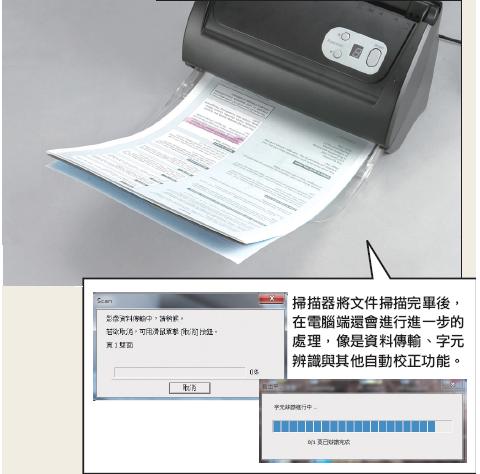 步驟 3 掃描完畢,待電腦將文件轉成電子檔案,以及將文字轉換成可搜尋的文字。在確認文件內容辨識無誤後,紙本文件就可以直接丟棄,減少辦公環境的負擔。 |
數位化後,內容中的文字若是可以利用,才有價值
在紙本文件上,相信多數人曾經遭遇過,臨時要找資料時卻找不到,畢竟考驗人們的記性,是較不可靠的作法,就算分類妥當,每次資料拿進拿出,也是對於管理者的考驗。時常將這些紙本文件分門別類的歸類、整理,也需要花上不少的時間,對於不擅長整理的人來說,更是工作上的負擔。
文件數位化,不只是利用掃描器將文件變成電子檔案,也需要進一步管理才能夠有效的被運用,否則就和堆積已久的文件一樣失去功能。多數人對於「掃描」的認知,還停留在「影像保存」的觀念,不清楚或是不知道掃描過後的檔案的內容,可以變成被擷取的文字,能夠被重複利用及搜尋。
以往將文件掃描成檔案時,通常會儲存成兩種類型,一種是圖檔,像是TIFF、JPEG、BMP等格式,另一種則是PDF文件格式的檔案。為了讓掃描後的文件,能夠提高資料檢索的效率,通常掃描設備還會搭配文字光學辨識(OCR)軟體,就可以製作出內容可以被搜尋的檔案格式,它叫做Searchable PDF,也可稱為「可搜尋的PDF」。
這種檔案格式,讓我們在找尋資料時,能夠藉由搜尋的方式,檢索PDF文件中的內容,迅速找到所要的資料,讓我們收集到的資訊,能夠靈活的被運用,而不再是一份單純的文件。
綜合來說,我們想要讓文件數位化的過程輕鬆,可以藉由這種桌上型A4饋紙式掃描器,透過軟硬體的配合,來幫助我們達成目的。這樣的方式,可以簡化流程與步驟,並且改變一般工作者對於資訊收集的習慣,做好數位化資料保存的同時,也能夠花費較少的心力,獲得所需要的資料。
如果能夠落實個人文件數位化的管理工作,相信,對於這些從現實環境中所獲得的資訊,我們可以做到更有效地收集、管理與活用。如何妥善運用文件數位化的利器
我們將一疊20張文件,掃進電腦中,在2分鐘內,就將40頁文件通通掃描好了。掃描器會自動開始一張一張掃描,透過軟體,也會將掃描的檔案存成電子檔,並轉成可搜尋文字的PDF檔。在這過程中,我們所要做的動作,只有將文件放入掃描器中,並按下掃描啟動鈕,等待的過程中,我們可以使用電腦繼續處理其他事情,相當方便。
文件數位化要有效率,才不會讓它成為個人的負擔,現在的桌上型掃描器就能夠適合我們隨手做好數位化的工作,但是,想要快速的掃描文件,我們應該先了解,有那些類型的文件需要掃描,並且事先設定好不同的掃描工作,才能讓我們的掃描工作更有效率,並利用掃描器提供的輔助功能,讓我們掃描後的檔案能夠符合預期,減少掃描失敗的情況發生,而不需要後製的動作來補救。
掃描過程需要注意的事項
我們從頭到尾來看掃描過程中,要注意的部分:
首先,先在你自己的電腦端放入掃描器所附的軟體光碟,以安裝驅動程式與其他應用軟體,完畢後,將掃描器插上電源,以USB線將設備與電腦連結,即可使用。我們只要將紙本文件放入掃描器中,按下掃描啟動鍵後,就已經開始執行文件數位化的動作。
掃描前的準備動作
為了讓掃描流程能夠自動且順利,我們將文件放入自動進紙器時,可以先將紙張「順」一下,用手撥動並對齊紙本邊緣,避免紙張黏在一起的情形,並注意文件放入的那一側是否平整,防止出現進紙不順的情形。原則上,掃描送紙時會從最下方的紙張開始送紙,所以在放紙時,第一頁的頁面應朝下,並依序排列紙張順序,所掃描出來的文件,就會按照我們的排列順序呈現。
這些桌上型掃描器都是A4尺寸的機種,但如果有A3的文件要掃描時怎麼辦?我們可以利用廠商提供的透明護膜(帶紙夾),將A3文件對折後,放入其中掃瞄即可。像是Fujitsu ScanSnap S1500掃描器,利用專門的帶紙夾,透過上方的條碼,讓機器在識別後,能自動將文件存成A3檔案。文件若是紙張老舊,擔心送紙時會破損,我們也能夠利用這種透明護膜來掃描,避免影響到掃瞄結果。不過,這個透明護膜算是掃描器的耗材,它本身的材質有經過特殊處理,各廠商在購買時均有提供。
針對書冊,你需要釘書針拔釘器,有時候也可能會需要刀片或是剪刀,甚至可以利用專門的裁切工具,讓文件拆成一張一張的,以便掃描。例如先將書本用刀片,從書本密合一側直的切下來,將書本剖成兩半,如果書本太厚,可以試著分為更多份,如此一來,較容易將書頁裁切成一張一張的。如果書籍仍要保持完整性,則必須使用平臺式的掃描設備,但這樣的方式顯然過於耗時。
建立適合的掃描設定
有時候,設定是件相當麻煩的事,為了讓數位化能夠做的輕鬆,應針對不同屬性的文件,先建立不同的掃描設定,未來只要套用相同設定即可直接掃描。
各掃描器廠商所提供的設定介面不盡相同,但設定的項目大同小異,僅部分功能有差異。在電腦端開啟掃描器的管理程式,我們可以決定掃描文件儲存的類型。一般以存成圖像檔與PDF檔為主,現在你還可多利用可搜尋的PDF檔案格式,讓文件在知識管理上,變得更方便。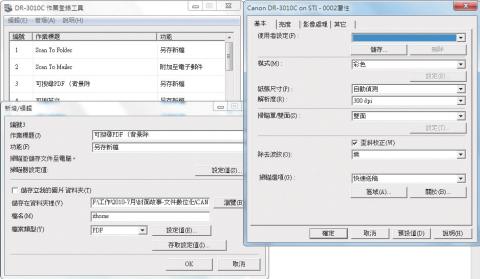
Canon DR-3010的設定介面視窗較多,它可儲存9組掃描工作,要記錄更多組設定,可以另外啟動內附的Capture Perfect軟體,來執行掃描工作。
精益SmartOffice PS286 Plus的設定介面很詳細,設定時先要依功能程式來選擇,同樣能記錄9組掃描工作。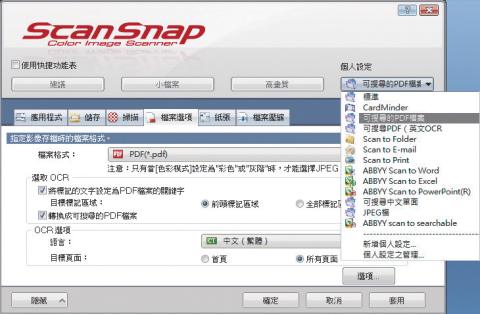
Fujitsu ScanSnap S1500的設定介面很直覺,可儲存的預設工作沒有數量上的限制,但是,不能從掃描設備上選擇工作設定。
在掃描解析度方面,也是掃描時的重要規格。它決定了掃描器辨識影像細節的能力,通常我們會依照掃描文件的特性加以調整,一般而言,文件採用300dpi的解析度,對大多數的頁面來說,此解析度所產生的文字最適於轉換。要注意的是,將解析度數值設定越高時,產生的檔案會比較大,掃描速度也可能會變得比較慢。如果頁面包含許多無法識別的字或文字過小,可以試著設定較高的解析度來掃描。
在掃描基本設定中,也可以選擇雙面/單面掃描、黑白/彩色掃描、選擇紙張尺寸等設定,當然,如果太多細節都需要設定,也是件很麻煩的事,有些掃描器便提供多項輔助功能,像是能夠自動刪除空白頁,自動分辨黑白文件,自動偵測紙張大小,甚至還有歪斜校正、自動紙張翻正的功能,以避免擺放進紙時的疏忽,而需要重新掃描文件或是後製調整,讓掃描工作能夠相當省事。
有些效果是部分掃描器才能夠做到的,像是想要得到更佳的文件效果,我們可以利用去除雜點、去除背景顏色、強調邊緣、或是過濾某種顏色(紅、藍、綠)等功能,讓文件能夠具有更好的辨識度。例如文件含有較深的底色,可使用過濾顏色的功能,或者是去除背景的功能,來試著得到較佳的文件效果。針對報紙、雜誌,我們也能以去除印刷網紋或波紋的功能,讓掃描結果較不受影響。
在多頁進紙時,有些掃描器也能以超音波偵測或是紙張長度偵測,來檢查是否重疊進紙,以暫停掃描的動作,避免錯誤的發生。此外,像是Fujitsu ScanSnap S1500還能提供分頁紙的設定,在多份檔案同時放入掃描器時,只要在不同檔案之間加入分頁紙,儲存時,就會自動將不同的文件存成不同的檔案,或者設備會自動辨識不同條碼,以儲存成不同的檔案。
綜合來說,建立這些掃描設定,能讓我們在掃描過程中,省去許多麻煩,我們可以從掃描器上,直接選擇9組預設工作,或是直接從電腦軟體中來選擇。在轉換成電子檔的過程中,我們還能夠運用電腦做其他事情,如此簡易的過程,對於使用者在數位化工作上,應有不小的幫助。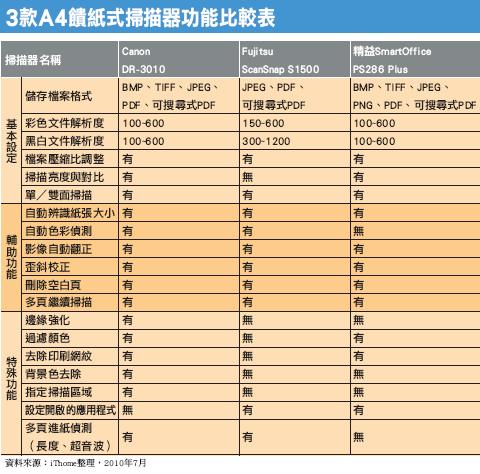 個人紙本文件快速數位化的訣竅
個人紙本文件快速數位化的訣竅
藉由掃描器將文件數位化,我們還應注意後續的數位文件管理,掃描器通常也會提供管理軟體,協助數位化資訊的管理。此外,掃描內容要能夠更有效地被運用,我們可以直接在掃描時,將檔案儲存成可以被搜尋內容的PDF檔,當我們想要找某個題材時,只要以關鍵字搜尋的方式,就能找到我們要的文件。
|
何謂Searchable PDF? |
|
在之前提到一種可辨識的PDF檔案格式,這是強化文件數位化的一種方式。Searchable PDF通常稱之為「可搜尋的PDF」,簡單說,就是檔案內的文字能夠被搜尋的PDF檔。 |
技巧 1 利用掃描器內附的軟體,協助文件管理
將文件掃描成PDF檔後,有時你也需要在電腦前檢視一下掃描結果,例如掃描時有一頁順序反了。我們可以利用購買掃描器時所附的軟體,來核對這些文件,並輕易地來編輯這些文件。雖然掃描器提供了許多輔助功能,讓我們能夠掃描的更順利,但機器不是人,有時可能是自己的粗心,有時則可能是機器沒有判斷正確,有了軟體的協助,讓我們可以不用再花時間去掃描。
文件變成電子檔也是需要被管理的,才能更容易的找到所要的資料,搜尋資料時也能將範圍縮小,只要搜尋這個資料夾中的PDF文件,就能夠找到所要的資料。透過隨機所附的文件管理軟體,我們能夠很方便的做到這點。比如說,我們在Windows檔案總管瀏覽PDF文件時,我們只有在點到該文件時才能夠預覽,而這些隨機所附的文件管理軟體,能夠直接預覽資料夾中所有PDF文件的縮圖,在管理上,我們也能夠很快的將掃描好的文件,以拖曳的方式歸類到合適的資料夾中,相當方便。
像是Fujitsu ScanSnap系列,內附的ScanSnap Organizer管理軟體,能夠完整與掃描器結合運作。只要設定文件在掃描後,直接由此軟體開啟,並在資料夾中,直接以縮圖檢視PDF文件中的每個頁面。很特別的是,只要在黑白文件上用螢光筆圈起一段文字,掃描時便能夠自動建立關鍵字索引,顯現於ScanSnap Organizer的縮圖中。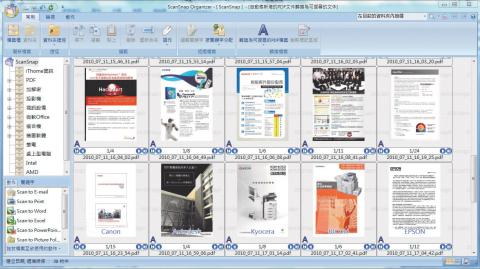
Fujitsu系列產品內附的Scansnap organizer軟體,可以直覺地管理掃描後的文件,並且能夠編輯關鍵字索引,以及方便地預覽JPEG與PDF檔的縮圖。
精益科技SmartOffice P286 Plus則內附力新國際的全能影像經理軟體,這款文件處理軟體,在瀏覽縮圖方面,能夠支援多樣的檔案格式,像是PDF檔、Office檔,與各式圖檔。在文件處理上,能利用應用程式工具列,迅速處理檔案,或是轉換檔案。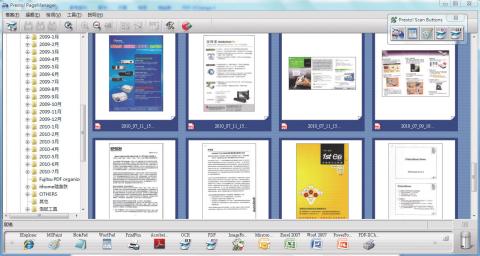
精益科技SmartOffice PS286 Plus附有全能影像經理軟體,這是一款文件處理軟體,能夠支援多樣的檔案格式瀏覽縮圖,像是PDF檔、Office檔,與各式圖檔。並提供應用程式工具列,以便迅速處理檔案。
而Canon DR-3010並未內附相關管理程式,其搭配的imageWARE Desktop和eCopy Desktop軟體,也都是在強調搭配文件管理軟體的應用方式,不過這2套軟體需以選購的方式另外購買。
綜合來說,文件管理應用可能需要大量的經費與人力,而個人文件數位化規模較小,要比企業應用簡單的多,我們能夠利用一些管理竅門與軟體,讓我們能夠有效的管理文件。
此外,在文件掃描的同時,也可能影響到數位化後的管理工作,所以,在掃描設定時,我們也能事先設定好儲存的位置與檔案命名方式,讓後續管理工作能夠更方便地進行,但是,藉由更專門的管理軟體,能夠以較直覺的方式,可以更進一步地去管理這些文件。畢竟,電腦雖然功能強大,也要經過管理,才能夠更有效地被運用。
在存檔設定時,我們也能設定初步的管理方式,像是選擇指定的儲存位置,並在檔案的命名上,以時間或者自訂命名的方式,讓檔案有條理。
技巧 2 整合OCR辨識功能,讓文件不只是圖像
許多掃描器都具有光學文字辨識(OCR)的能力,為了讓數位化流程更容易,現在,利用掃描器的功能直接產出「可搜尋的PDF」檔,便能將原本的紙本文件更有效的被利用。
我們在掃描器設定上,選擇將檔案存成「可搜尋的PDF」時,通常也需要設定OCR的語言。像是中文紙本選擇中文語言辨識,英文紙本使用英文來辨識,基本上來說,目前中文的辨識能力比以往好很多,畢竟中文字形比其他拼音文字的語言,在辨識難度上較高。越高的辨識率,代表我們更容易找到文章的內容,要利用這些文字時,也只需要修改較少的地方。
我們試著掃描出一份中文「可搜尋的PDF」檔,在PDF上我們能夠精準的呈現原稿內容,我們試著選取其中的文字,複製並貼在記事本中,以檢驗中文的辨識率,雖然不能夠百分之百全部正確,但也能夠相當接近。
不過要注意的是,目前掃描器上內建的OCR功能,一次以辨識一種語言為主,在我們的使用環境中,以使用正體中文辨識居多,在辨識時,雖然能夠處理中、英文兩種語言,但英文的辨識上可能會較差,可能會發生半形字母變成全形字母,「y」會變成「γ」等情況。但如果設定以英文OCR來辨識文件,英文部分幾乎不會有什麼問題,但其中的中文字則無法辨識。
所以在建立「可搜尋的PDF」檔案時,要特別的注意,或是掃描之後再做檢查的動作。在設定時,可以針對中英文來分別設定不同的掃描工作,文件圖像較複雜或是不清楚,我們也可以設定較高的解析度,或是開啟其他特殊輔助功能,像是去除背景色,過濾顏色等方式,來加強文字的辨識能力。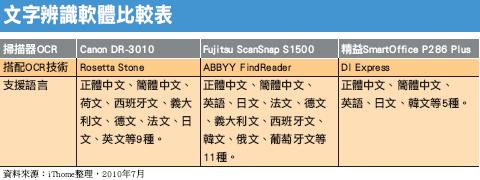
技巧 3 利用基本的軟體與系統,便能搜尋到掃描文件的內容
以往將文件掃描後,多是保存為影像檔,並無法做搜尋應用,而文件要搜尋應用前,可能需要花上不少的人力與時間,幫資料建立索引。現在,只要建立「可搜尋的PDF」文件,讓我們能夠方便地找到資料,只要搭配相關的配套軟體即可。
在資料檢索上,除了依資料夾分類去搜尋,或是利用上述管理軟體預設的尋找功能,例如可以透過簡易的Windows搜尋功能,或者是利用免費的Google Desktop軟體,在系統建立索引後,即可將使用者所需要的相關資料迅速呈現出來。
對於可搜尋的PDF文件,我們可以不用花費心力去記住檔案名稱與儲存位置,只要利用搜尋關鍵字的方式,便能找到所需要的資料,而且電子文件的呈現與紙本完全一致。例如我們能夠利用免費的PDF工具,像是Adobe Reader、Foxit reader、PDF-XChange等PDF瀏覽器,透過搜尋功能,來搜尋目前文件中,或是指定資料夾中PDF文件的內容,這樣的資料檢索方式,讓我們在知識文件管理上,更容易且方便。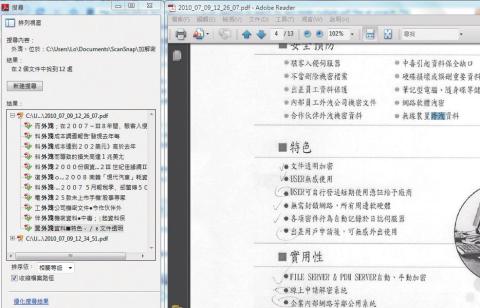
使用各式PDF瀏覽器,便可以搜尋到PDF的文件內容,可針對單一文件或整個資料夾,進行內文搜索。
總而言之,現在的數位化工作,我們能藉由掃描器在前端輔助我們的掃描動作,而不用花太多時間手動處理,配合軟體程式應用,可以加強文件管理上的應用,同時也能夠讓文件內容更有效率的被利用。掃描設備的應用發展趨勢
隨著掃描器的應用發展,廠商也提供不同的應用方式,接下來我們整理出3種趨勢。
應用 1 輕巧的可攜型掃描設備
除了桌上型的設備之外,廠商在近年也開始推出可隨身攜帶的產品。以往這種較小型的掃描應用,多是在名片數位化的管理上,尺寸為B5紙張尺寸。現在這些適用於文件掃描的設備,能夠支援掃描A4紙張,形狀較為細長,像是一支長條的鉛筆筒,攜帶上比一般桌上型掃描器更容易。
這類設備最大的特點在於適合攜帶,並且能夠不用外接電源,只要以2條USB線連接電腦即可,使用上的限制較小,能夠走到那掃到那。比較可惜的是,這類設備的掃描速度通常比較慢。而且多數產品所用的進紙方式為饋紙式,在使用上會比較麻煩。
只要連結兩條USB線就能夠掃描,如此可攜式的掃描工具,讓掃描功能可以隨處使用。
以Fujitsu最近推出的可攜式掃描器ScanSnap S1300為例,它算是相當輕薄短小的產品,不過體積較其他可攜式產品稍大,主要原因是,它能夠以饋紙式的方式來送紙,一次可以放入10張文件,而一般可攜式設備通常採手動送紙的方式。
這臺掃描器的體積雖小,但功能大致上與桌上型的ScanSnap S1500差不多。它能夠支援雙面掃描、彩色掃描,並具有自動偵測文件的大小、刪除空白頁、歪斜校正、文件自動翻正等功能,也能夠將掃描文件變為「可搜尋的PDF」檔,讓掃描作業不在辦公室也能順利進行。
此外,ScanSnap S1300同樣附有名片管理軟體與PDF文件管理軟體,讓這臺產品的功能,幾乎能夠達到一般桌上型設備的使用效果。
應用 2 只要一個掃描步驟,便能結合雲端應用
一般掃描的習慣是,將掃描結果直接儲存為檔案居多,但在掃描設定中,我們也能夠設定為「掃描至Email」與「掃描至應用程式開啟」,這兩種方式也已相當普及,但現在可以有不同的使用經驗,那就是將掃描與雲端結合。例如掃描至「Email」配合Google免費的Gmail服務,我們便能將文件掃描後寄出,而利用「掃描至應用程式開啟」功能,我們能夠直接將掃描結果發布至雲端筆記軟體,或是線上的網路免費空間,像是EverNote等軟體,讓資訊迅速儲存在雲端伺服器上。
而與企業平臺結合方面,有些廠商也特別提供整合好的功能,像是Fujitsu ScanSnap系列能夠將文件掃描至微軟SharePoint平臺。
這樣的使用方式能為我們帶來什麼好處呢?這樣的做法,在外出洽公時,只要打開筆電或是手機,便能夠隨時查閱資料。甚至是個人生活上的許多紙本資料,也能迅速數位化,減少個人事務的處理時間。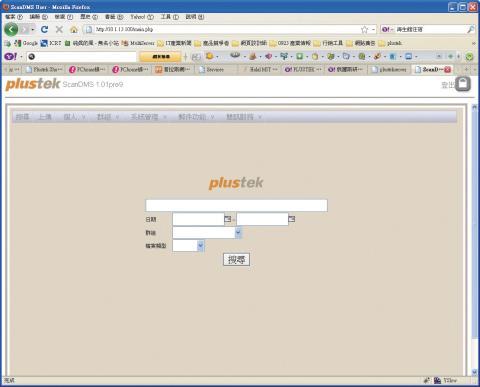
精益科技的ScanDMS系統,透過網頁式管理介面,能夠方便地在伺服器上搜尋資料。
應用 3 簡易的後端文件管理系統
以往文件的管理軟體價格,或是企業級的系統都相當昂貴,建置成本就是個門檻,而有些廠商則推出了一套結合掃描器與多功能伺服器的文件解決方案。以精益科技的ScanDMS為例,我們透過前端掃描器將文件掃描成可搜尋的PDF文件,並上傳至此平臺,讓所有資訊都能夠很方便地分享給線上使用者。我們也能夠快速找到內文相關檔案,只需至使用介面鍵入內文關鍵字即可輕鬆找到,或者是直覺地預覽文件縮圖,只要將滑鼠移到檔名附近,就會產生預覽圖像。
這樣的平臺也具有權限管理系統,可以針對搜尋、預覽、下載、刪除、上傳、轉寄等功能,設定不同權限給不同的使用者。
軟硬體的配合與各式應用,讓個人文件數位化更容易
過去電子化失敗的原因可能在於,文件數位化的步驟、流程不夠簡易,掃描後的文件只是換個地方保存,導致使用者不願養成習慣,或因不瞭解文件數位化後的管理形式而抗拒。
綜合來說,以前使用掃描器將文件做數位化的動作時,也只是成為影像檔,我們沒辦法有效的搜尋文件內容,在檔案數量相當多的時候,我們仍然不易找到該份文件,必須要依靠分類、檔名、或是一頁一頁地去尋找,這樣的數位化方式,只是將文件在保存方面很容易,但實質上並無法提升使用效率。現在,配合相對應的軟硬體,讓操作簡化,像是以前沒有搭配文字辨識技術,只能用系統去建立索引的方式,讓檔案容易被找到,而自動進紙器與輔助掃描功能的設計,也讓掃描工作不需要花費太多的步驟,便能夠獲得最佳的結果。
接下來,你該好好考慮如何做好備份及歸檔管理,這是紙本文件較不易處理的事,現在我們只要善加利用數位文件的特性,就可以輕鬆解決這些問題。
最後,以這樣的方式提高我們將手邊文件數位化的動力,進而發揮電子e化後的特色,但我們也要注意到一件事,這些數位文件的產生與保存,是否會影響到公司內部的安全管控呢?
如果會,企業應該更積極地建立自身的知識文件管理系統架構,讓掃描的資訊能集中管控並且設立權限,讓這些資源能夠以受管控的方式來共享。
熱門新聞
2025-02-24
2025-02-23
2025-02-21
2025-02-24
2025-02-21